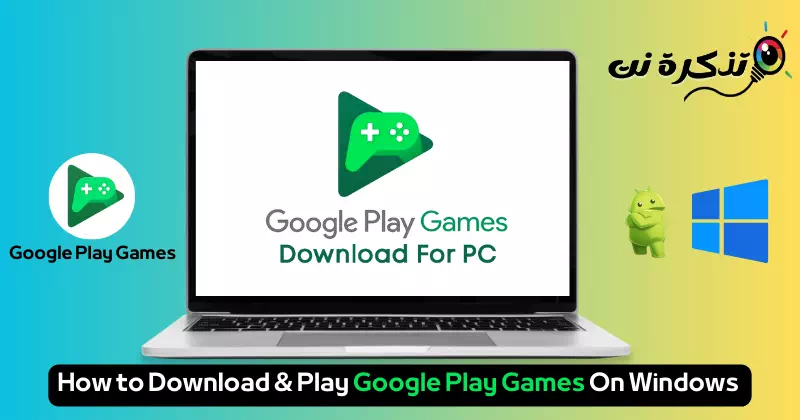reconnait moi Comment télécharger et jouer à des jeux Google Play sur un PC Windows En 2023.
Lorsque Microsoft a lancé Windows 11, il a annoncé son intention d'exécuter des jeux mobiles sur PC. Depuis longtemps, chaque joueur attend avec impatience la possibilité de jouer à des jeux mobiles sur un écran plus grand comme celui d’un ordinateur portable ou d’un ordinateur portable.
Le nouveau système Windows 11 prend en charge les applications et les jeux Android, mais cela nécessite la configuration du sous-système de service pour Linux (WSL) et les utilisateurs doivent s'appuyer sur l'Amazon App Store. Outre ce paramètre, il existe d’autres façons de jouer à des jeux mobiles sur PC.
Le moyen le plus récent et le plus simple de procéder consiste à utiliser des émulateurs tels que NoxPlayer ou BlueStacks ou Couche de couche etc. Cependant, les émulateurs Android pour PC sont confrontés au problème qu'ils essaient souvent d'installer des logiciels groupés qui augmentent la consommation de ressources système.
Désormais, Google a élaboré un plan pour satisfaire les utilisateurs qui souhaitent exécuter des jeux Google Play sur leur ordinateur. L'application de jeu de bureau Google Play est officiellement disponible pour Windows ; Ainsi, les utilisateurs peuvent parcourir, télécharger et jouer à un groupe sélectionné de jeux mobiles sur leur ordinateur de bureau ou portable Windows.
Qu'est-ce que l'application Google Play Jeux pour PC ?

Google Play Games pour PC est une application officielle proposée par Google qui vous permet de parcourir, télécharger et jouer à une sélection de jeux mobiles sur votre PC ou ordinateur portable Windows.
Cette application vous permet de profiter de vos jeux Android préférés sur PC et vous offre une expérience de jeu améliorée. Cela s'accompagne d'une accessibilité au clavier et à la souris, d'une synchronisation transparente entre les appareils et d'une intégration avec Google Play Points.
Une autre caractéristique importante est que vous pouvez reprendre le jeu là où vous l'avez laissé à tout moment et de n'importe où. L'application Google Play Games synchronise votre progression et votre bibliothèque de jeux sur tous vos appareils connectés. Il suffit de se connecter avec le compte de votre appareil Google pour profiter d'une expérience de jeu unique via Google Play Games.
Téléchargez des jeux Google Play sur votre ordinateur

Avant la sortie de l'application officielle Google Play Games pour PC, le seul moyen d'installer l'application sur PC consistait à utiliser des émulateurs Android. Et avec une version bêta de l'application officielle Google Play Games désormais disponible en téléchargement, vous pouvez la télécharger sur votre PC ou ordinateur portable.
Si vous souhaitez télécharger Google Play Games sur PC, continuez à lire cet article. Cet article explique comment télécharger, installer et utiliser Google Play Games sur votre PC Windows. Alors, commençons.
Configuration requise pour les jeux Google Play sur PC :
Avant d'utiliser Google Play Games sur PC, vous devez vérifier si votre appareil répond à ces exigences :
- Système d'exploitation: Windows 10 (Version 2004).
- Espace de stockage: Stockage SSD de 10 Go disponible.
- processeur graphique : Type d'unité de traitement graphique Intel UHD Graphics 630 ou son type équivalent.
- Processeur: CPU avec 4 cœurs de traitement physiques (certains jeux peuvent nécessiter un processeur Intel).
- RAM: 8 Go de RAM (RAM).
- Compte administrateur Windows.
- La virtualisation matérielle doit être activée (Virtualisation matérielle).
Ces exigences système minimales ne garantissent pas que tous les jeux fonctionneront sur votre ordinateur, car les exigences pour chaque jeu sont différentes. Certains jeux vous permettent également d'ajuster les performances en fonction des spécifications de votre ordinateur.
Comment télécharger Google Play Games sur PC ?
Maintenant que Google Play Games est officiellement disponible pour PC, vous pouvez visiter le site officiel de Google Play Games et télécharger l'application bêta. De plus, vous pouvez suivre les étapes suivantes que nous proposons pour télécharger et installer Google Play Games sur votre ordinateur.
- Ouvrez votre navigateur Web préféré (Chrome est préféré). Ensuite aller à Cette page Web.
- Une fois la page Web ouverte, cliquez sur le «Télécharger la version bêtapour télécharger la démo située dans le coin supérieur droit ou en bas.





C'était ça! De cette façon, vous pouvez télécharger et installer l'application bêta de Google Play Games sur votre ordinateur. Le processus d'installation devrait prendre environ 10 à 15 minutes.
Comment installer et jouer à des jeux sur Google Play Games pour PC ?
Une fois l'application Google Play Games installée sur votre ordinateur, vous pouvez accéder au catalogue et installer les jeux souhaités. Voici comment installer et jouer aux jeux :
- Rechercher une application Google Play Games Dans le système Windows 11, recherchez et ouvrez l'application.




c'est tout! C'est ainsi que vous pouvez installer et jouer à des jeux sur l'application Google Play Games pour PC. Vous pouvez suivre les mêmes étapes pour installer divers jeux sur PC à partir de l'application Google Play Games.
Disponibilité de l'application bêta de Google Play Games
Bien qu'il existe actuellement une version bêta de l'application Google Play Games dans plus de 100 régions, elle n'a pas encore atteint toutes les régions. Toute personne vivant dans des régions prises en charge et disposant d’un compte éligible peut télécharger et utiliser l’application bêta sur un ordinateur.
Certains pays ou régions peuvent exiger une vérification de l'âge ; Les utilisateurs doivent également définir leur pays de lecture dans le pays ou la région pris en charge. Vous pouvez visiter cette page Pour savoir si la version bêta de Google Play Jeux est disponible dans votre pays/région.
Quels jeux sont disponibles dans l'application bêta Google Play Jeux ?

Actuellement, des centaines de jeux sont disponibles sur l'application bêta de Google Play Games. De plus, de nouveaux jeux sont ajoutés régulièrement, il est donc important de garder un œil sur les nouveaux jeux.
Consultez ce lien si vous souhaitez vraiment savoir quels jeux sont disponibles dans la version bêta de Google Play Games.
Fonctionnalités de l'application Google Play Games sous Windows

L'application de bureau Google Play Games est optimisée pour être pratique à utiliser sur PC et offre plusieurs fonctionnalités pour améliorer votre expérience de jeu. Voici quelques-unes des fonctionnalités les plus importantes de l'application Google Play Games pour PC.
Gratuit
Oui, la dernière version bêta de Google Play Games pour PC est 100 % gratuite à télécharger, installer et utiliser. Vous pouvez obtenir votre copie de l'application Google Play Games pour PC sur le site Web officiel de Play Games.
Jeux de smartphone sur l'ordinateur
Bien que l'application Google Play Games ne remplace pas complètement les émulateurs Android, vous pouvez profiter de jeux pour smartphone sur un écran plus grand. Vous pouvez essayer des versions plus grandes et plus audacieuses d'une sélection de jeux pour smartphone sur la plate-forme de jeu proposée par Google pour PC.
Contrôle amélioré
Étant donné que l'application de bureau Google Play Games s'exécute sur un écran plus grand, vous pouvez utiliser votre souris et votre clavier pour augmenter votre agilité et améliorer vos performances. Par conséquent, l’application de bureau est un bon choix pour améliorer et améliorer votre expérience de jeu.
Graphiques améliorés
La plupart des jeux Google Play peuvent être joués sur votre PC sans avoir besoin d'un GPU dédié. Les jeux sont optimisés pour offrir des performances graphiques améliorées et une compatibilité avec les spécifications matérielles du PC.
Synchronisez votre progression
L'application de bureau Google Play Games synchronise votre progression et votre bibliothèque de jeux sur tous les appareils à l'aide de la connexion à votre compte Google. Ainsi, vous pouvez reprendre vos parties là où vous les aviez laissées en vous connectant à votre compte Google.
Gagnez des récompenses pendant que vous jouez
Google Play Points est l'une des fonctionnalités les plus importantes de Google Play Games. Vous obtiendrez des points lorsque vous achèterez des choses via Google Play Games. Vous pouvez collecter des Play Points à partir de l'application de bureau et les échanger contre un échange.
Ce sont quelques-unes des fonctionnalités les plus importantes de l'application Google Play Games pour PC. Pour explorer toutes ses fonctionnalités, vous devez le télécharger et l'utiliser sur votre ordinateur.
Ce guide expliquait comment télécharger la version d'essai de Google Play Games sur PC. Nous avons également partagé les étapes pour installer l'application et jouer à des jeux dessus. N'oubliez pas de partager votre expérience avec l'application Google Play Games pour PC dans la section commentaires.
CONCLUSION
Google Play Games pour PC offre une expérience de jeu améliorée sur un écran plus grand, où vous pouvez télécharger et installer vos jeux préférés depuis le Google Play Store et en profiter sur votre PC. L'application présente de nombreux avantages, notamment la possibilité de profiter des jeux du smartphone sur l'écran de l'ordinateur, d'améliorer l'expérience de jeu grâce à l'utilisation de la souris et du clavier, et d'améliorer les graphismes pour s'assurer qu'ils sont compatibles avec les spécifications de l'ordinateur.
Avec votre progression et votre bibliothèque de jeux synchronisées sur vos appareils, vous pouvez reprendre là où vous vous étiez arrêté, sans perdre aucune progression. L'application vous permet également de gagner des récompenses et des points pendant que vous jouez, ce qui ajoute des aspects supplémentaires de motivation.
En conclusion, si vous êtes fan de jeux sur smartphone et que vous souhaitez y jouer sur PC avec une meilleure expérience, Google Play Games pour PC est un bon choix. En suivant les étapes mentionnées, vous pouvez le télécharger, l'installer et commencer à profiter d'un large éventail de jeux sur l'écran de votre ordinateur.
Nous espérons que cet article vous sera utile Comment télécharger et jouer à Google Play Games sous Windows. Partagez votre opinion et votre expérience dans les commentaires. De plus, si l'article vous a aidé, assurez-vous de le partager avec vos amis.